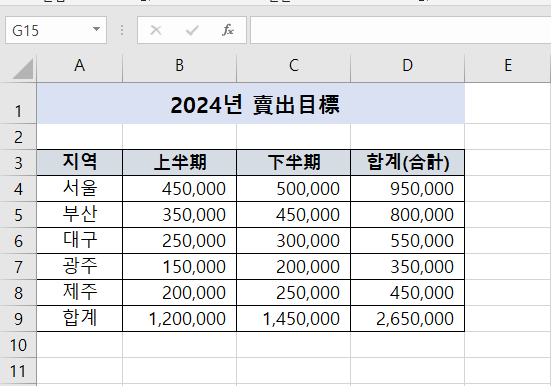
문서를 작성하다보면 한글, 숫자만 입력하는것이 아니고 보조적으로 기호도
입력해야합니다.
키보드에 있는 기호보다 엑셀에 있는 다양한 기호를 삽입해 문서를 풍요롭게
만들수 있습니다.
원칙적인 방법과 편리한 방법, 2가지를 알아보겠습니다.
먼저 첫번째 방법은
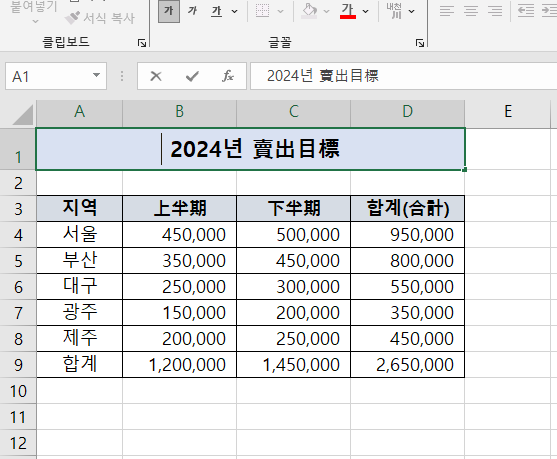
기호를 입력할 위치에 커서를 놓습니다.
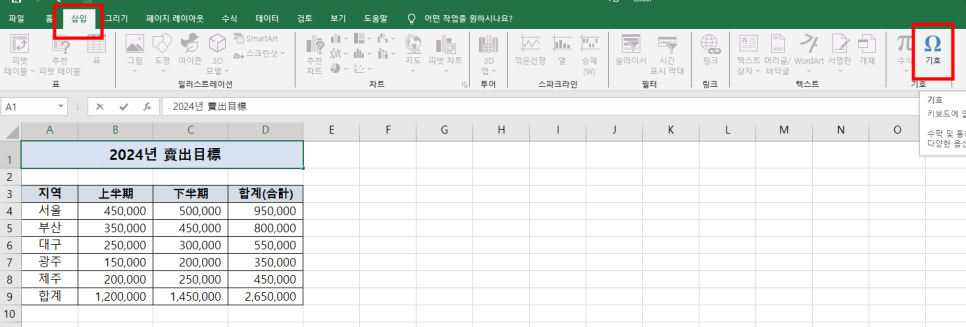
메뉴에서 '삽입' 그다음 오른쪽 끝에 '기호'를 클릭합니다.
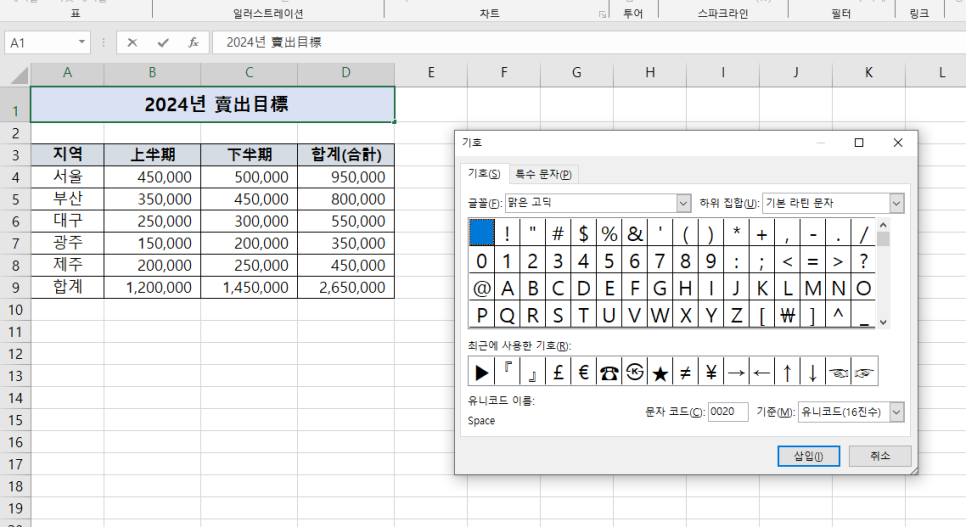
그러면 기호상자가 나타납니다.
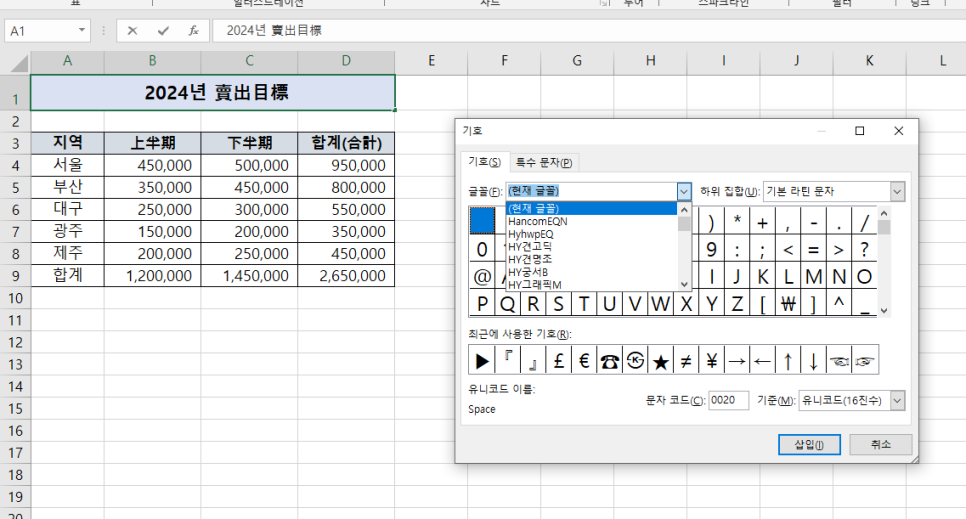
기호탭에서 글꼴을 '현재글꼴'로 설정하고 그다음 '하위집합'에서
'도형기호'를 찾아 설정합니다.
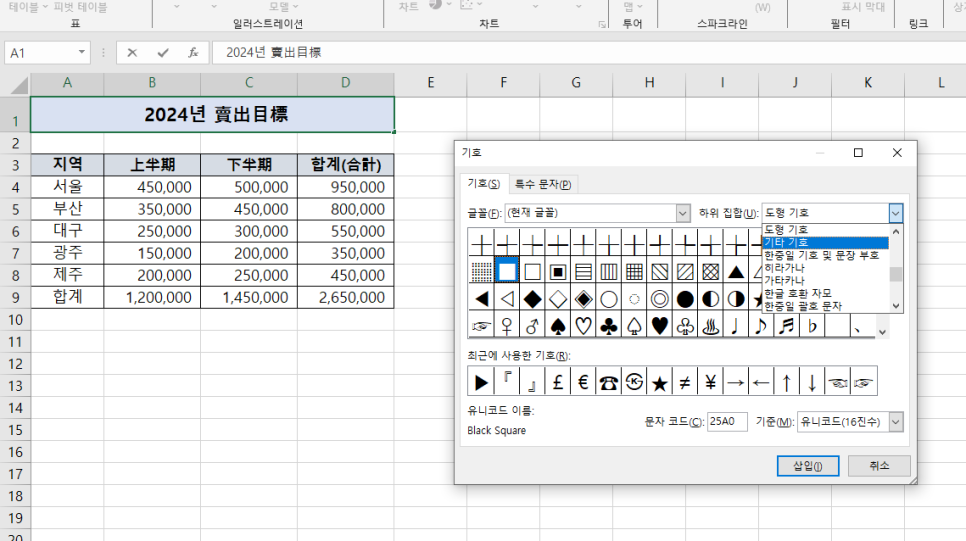
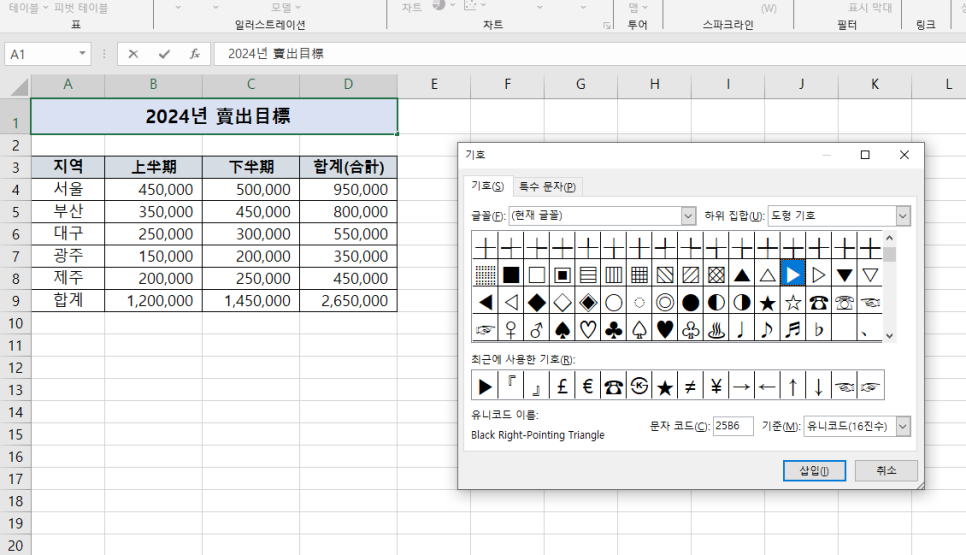
그다음 원하는 기호를 찾아 '삽입'을 눌러줍니다.
이 상태에서 기호를 계속삽입할수 있고 삽입할게 없다면 닫기를
눌러주면 됩니다.
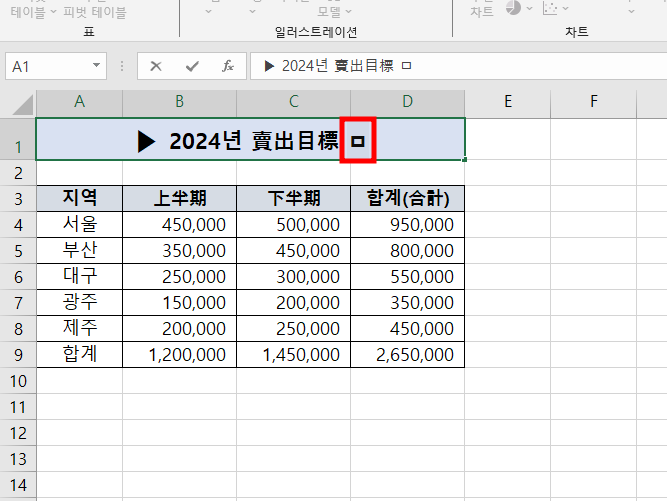
두번째 방법은 좀더 입력하기 쉬운 방법입니다.
키보드에서 'ㅁ'을 누르고 '한자키'를 누릅니다.
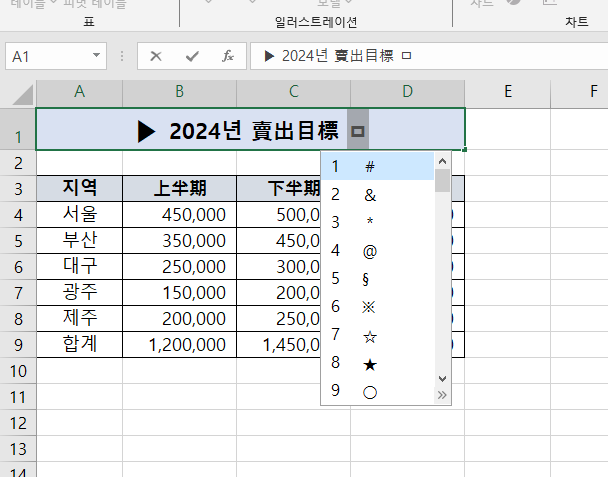
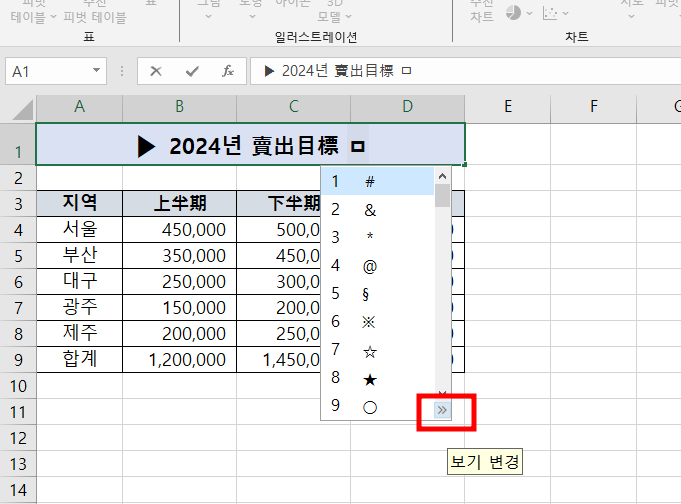
그러면 여러가지의 기호가 나타나는데 한눈에 기호를 보려면,
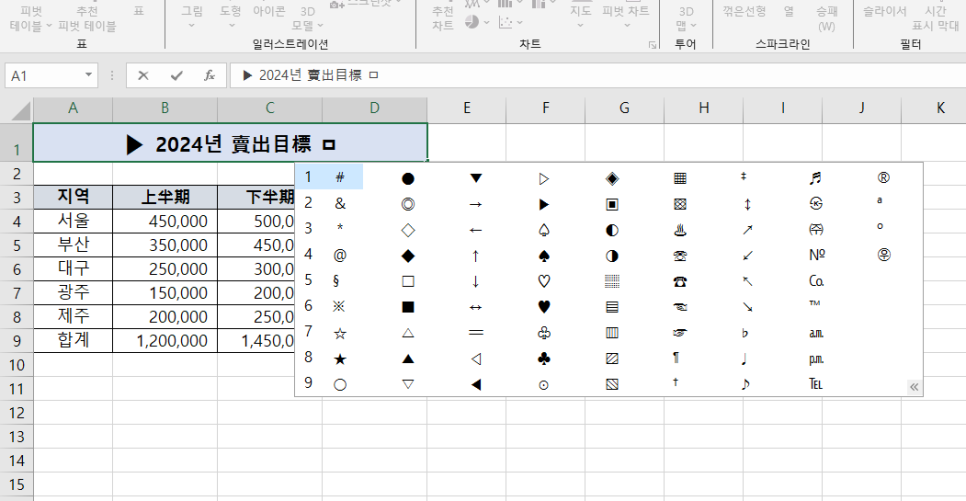
맨아래 화살표를 누릅니다.
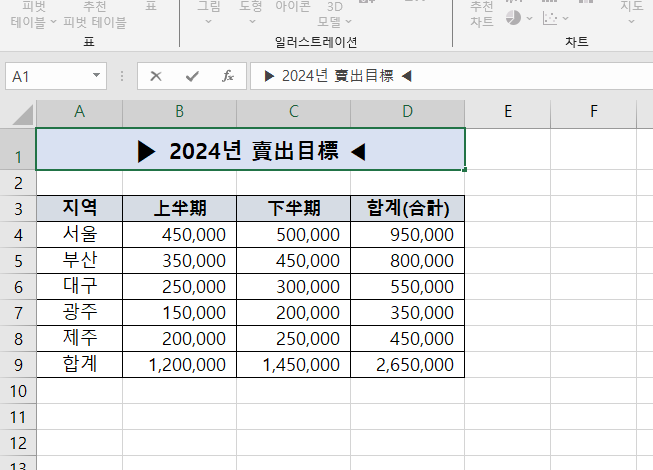
기호판이 나오면 이중에서 원하는 기호를 지정하면 됩니다.
제목끝에 왼쪽삼각형 삽입되었습니다.
문서를 작성할때 꼭 필요한 기호만 입력하는 방법 2가지에 대해 알아봤습니다.
★ 엑셀표, 줄사이 빈행 한번에 삽입, 삭제하기


댓글
의견을 남겨주세요